Özel program nasıl düzenlenir
Oluşturduğunuz ve özel programlar veritabanınıza kaydettiğiniz programları değiştirebilirsiniz. Bir özel programı düzenlemek için, The Rehab Lab'a giriş yapın ve bu basit adımları izleyin:
1. PROGRAM ARAMA EKRANINI GÖSTER
Profilinize giriş yaptıktan sonra, ekranın üst kısmındaki PROGRAMLAR sekmesine tıklayın (EGZERSİZLER ve BİLGİ SAYFALARI sekmelerinin sağında). Bu, PROGRAM ARAMA EKRANINI gösterecektir.

2. KİŞİSEL PROGRAMLARIM veritabanını seçin
Görünecek ilk arama seçenekleri SEÇİM VERİTABANI kontrol kutuları olacaktır. THE REHAB LAB veritabanı varsayılan olarak seçilidir (not: kontrol kutusunun içinde yeşil tik vardır). Bu, arama sonuçlarınızın yalnızca The Rehab Lab programlar veritabanındaki arama kriterlerinize uyan programları göstermesi anlamına gelir.
Sadece sizin özel program veritabanınızı aramak için (The Rehab Lab programlarını hariç tutarak), THE REHAB LAB veritabanı kontrol kutusunu işaretini kaldırın (işaret kaldırıldığında, kontrol kutusundaki yeşil tik kaybolur) ve MY CUSTOM PROGRAMMES veritabanını seçin.

3. Düzenlemek istediğiniz programı bulun
Arama sonuçları tablosunda tüm özel programlarınızı görüntülemek için, ARAMA butonuna tıklayın (başlık metin alanının sağında). Arama sonuçlarınızı kaydırarak düzenlemek istediğiniz programı bulabilirsiniz.

Not: İsterseniz, başlık metin girişine birden fazla kelime girebilirsiniz. Programları arama hakkında daha fazla bilgi edinmek için buraya tıklayın.
4. ÖZEL PROGRAMI DÜZENLE penceresini açın
Arama sonuçları tablosunun en sağındaki sütun, İŞLEMLER sütunudur ve 4 buton içerir. Mavi DÜZENLE butonuna (''kalem' simgesi) tıklayın.

Bu, başlık, alt başlık ve bu programda bulunan tüm öğeleri değiştirebileceğiniz PROGRAMI DÜZENLE penceresini açacaktır.
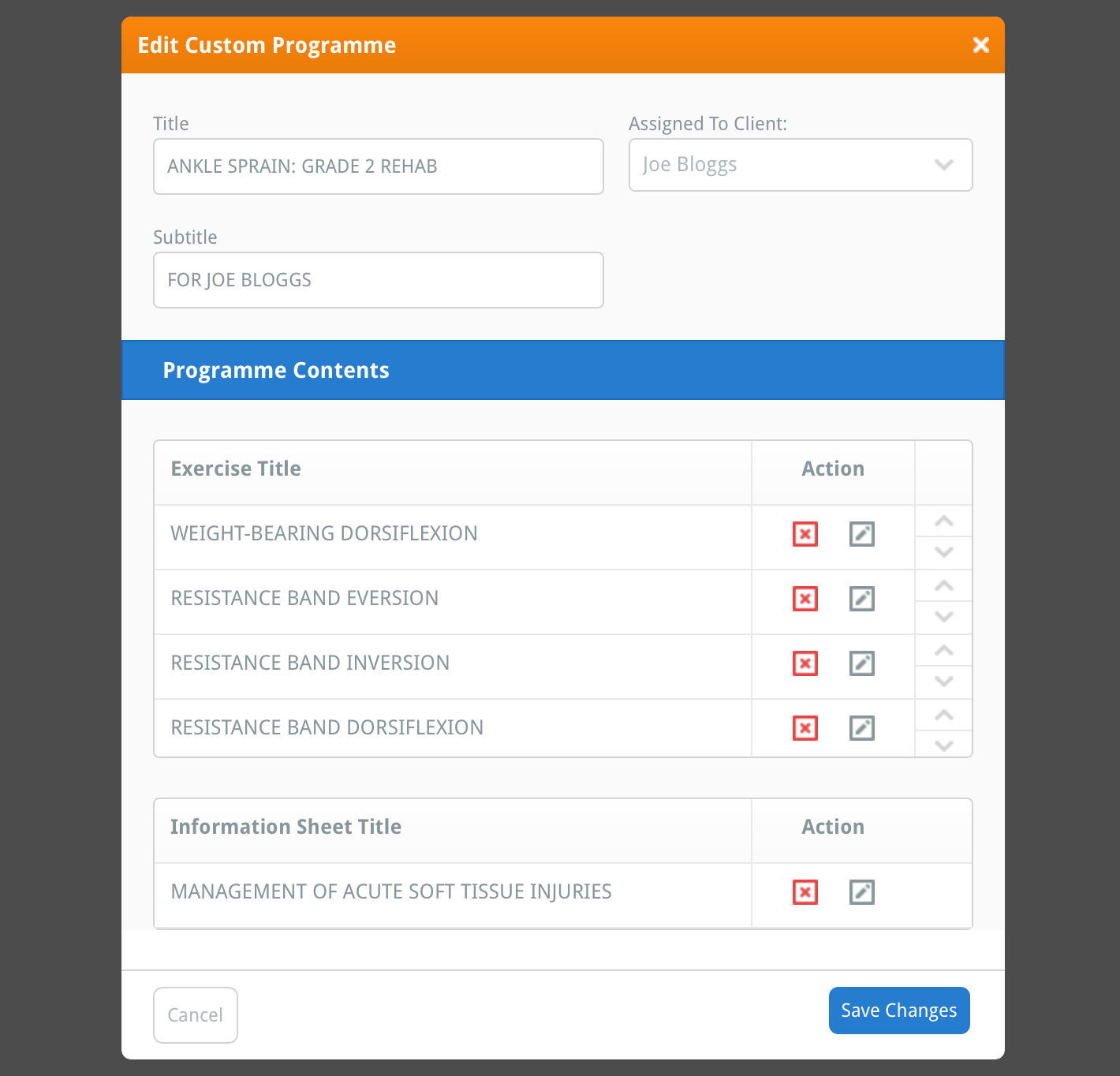
5. Başlık, alt başlık ve atanmış müşteriyi değiştirin
ÖZEL PROGRAMI DÜZENLE penceresinin üst kısmında, program başlığınızı, alt başlığınızı ve programın atandığı müşteriyi yeniden adlandırabilirsiniz. Program başlıklarını düzenlemek için, mevcut başlık ve alt başlığı yeni başlıklarınızla değiştirin ve ardından pencerenin sağ alt köşesindeki mavi DEĞİŞİKLİKLERİ KAYDET butonuna tıklayın.
Programı hangi müşteriye atadığınızı değiştirmek için, ATANAN MÜŞTERİ açılır menüsüne tıklayın ve farklı bir müşteri seçin. Veya programı bir müşteriden kaldırmak istiyorsanız (yani özel programınızın artık kimseye atanmaması için), açılır menüden en üst seçeneği (Müşteri Seçin) seçin. Değişikliklerin etkili olması için pencerenin sağ alt köşesindeki mavi DEĞİŞİKLİKLERİ KAYDET butonuna tıklayın.
Not: Müşterilere program atama hakkında daha fazla bilgi edinmek için buraya tıklayın.
6. Programınızdaki egzersizleri düzenleyin
Özel programlarınızdaki egzersizleri düzenleyebilir, kaldırabilir ve sıralayabilirsiniz. Bir egzersizi düzenlemek için, İŞLEMLER sütununda yer alan gri DÜZENLE EGZERSİZİ butonuna tıklayın.
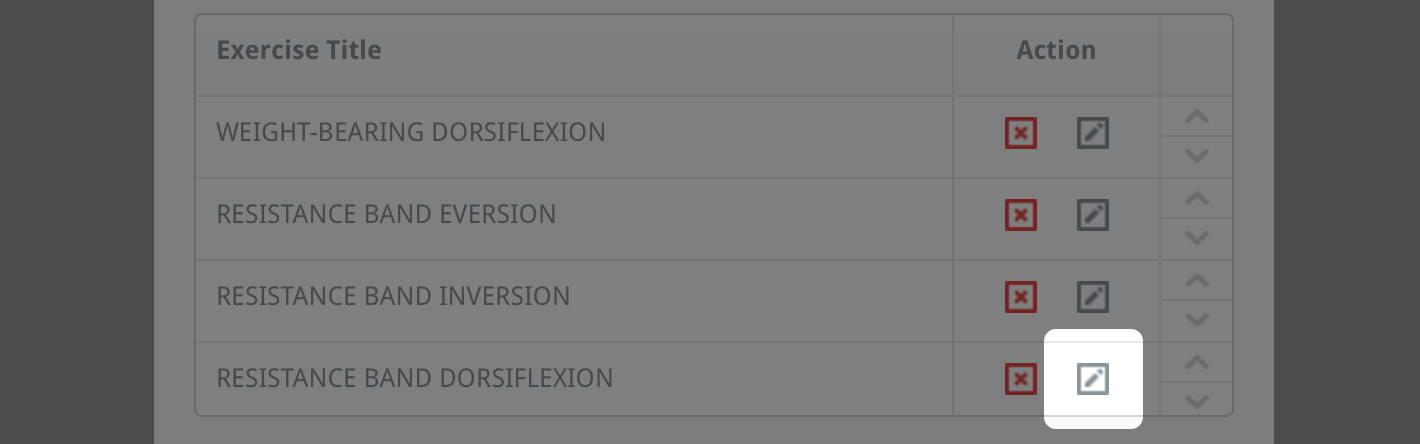
Bu, egzersizi istediğiniz gibi tamamen özelleştirebileceğiniz DÜZENLE EGZERSİZİ penceresini açacaktır. Değişikliklerinizi yaptıktan sonra, DÜZENLE EGZERSİZİ penceresinin alt kısmındaki mavi DEĞİŞİKLİKLERİ KAYDET butonuna tıklayın ve ardından pencereyi kapatın.
Bunu düzenlemek istediğiniz her egzersiz için tekrarlayın.
Egzersizleri düzenleme hakkında daha fazla bilgi edinmek için buraya tıklayın.
Özel programınızdaki bir egzersizi sıralamak için, egzersizin yukarı ok ('^') veya aşağı ok ('∨') simgesine tıklayın, bu en sağdaki sütunda yer alır. Bu, öğeyi programda bir yer yukarı veya aşağı taşıyacaktır. Alternatif olarak, bir masaüstü bilgisayarda egzersizin tablo satırını tıklayıp sürükleyerek istediğiniz konuma bırakabilirsiniz.
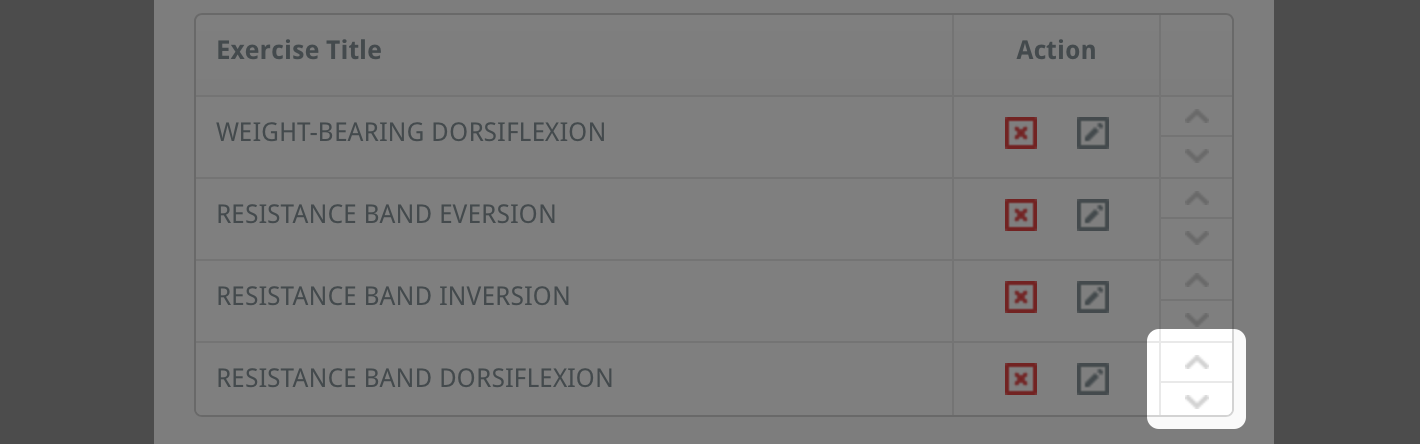
Özel programınızdaki egzersizlerin sıralamasını kaydetmek için, pencerenin sağ alt köşesindeki mavi DEĞİŞİKLİKLERİ KAYDET butonuna tıklayın.
Bir öğeyi özel programdan kaldırmak için, İŞLEMLER sütunundaki kırmızı ÖĞEYİ SİL butonuna tıklayın. Bir onay penceresi açılacak ve programdan bu öğeyi silmek istediğinize emin misiniz sorulacaktır. SİL butonuna tıklayın. Egzersiz, özel programınızdan kaldırılmıştır.
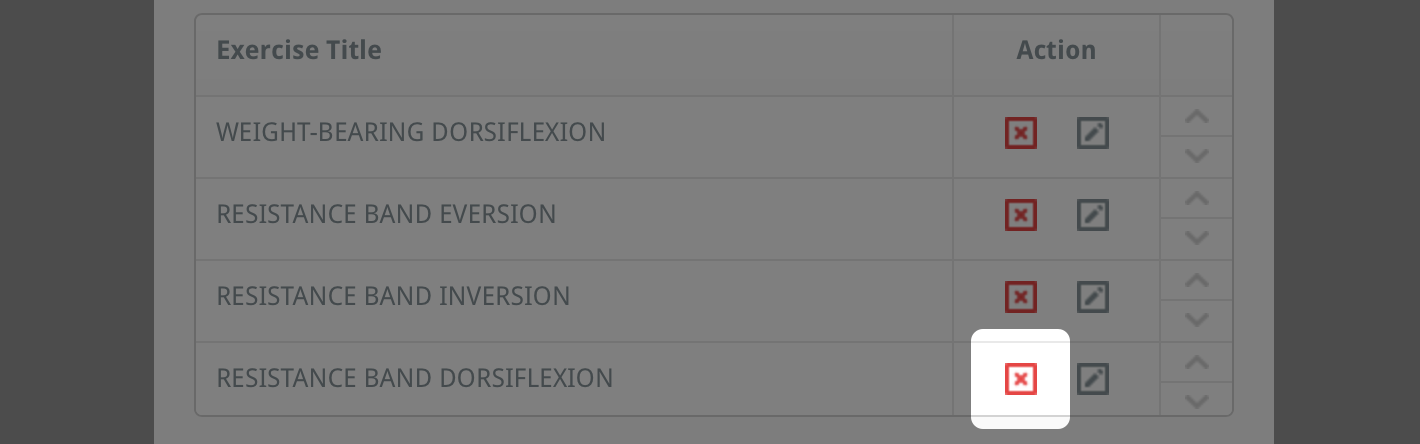
Programınızdaki yaptığınız değişikliklerden memnunsanız, sağ alt köşedeki mavi DEĞİŞİKLİKLERİ KAYDET butonuna tıklayarak değişikliklerinizi kaydedin.
7. Programınızdaki bilgi sayfalarını düzenleyin
Özel programlarınızdaki bilgi sayfalarını düzenleyebilir veya kaldırabilirsiniz. Bir bilgi sayfasını düzenlemek için, İŞLEMLER sütunundaki gri BİLGİ SAYFASINI DÜZENLE butonuna tıklayın.

Bu, bilgi sayfasını istediğiniz gibi tamamen özelleştirebileceğiniz BİLGİ SAYFASINI DÜZENLE penceresini açacaktır. Değişikliklerinizi yaptıktan sonra, DÜZENLE EGZERSİZİ penceresinin altındaki mavi DEĞİŞİKLİKLERİ KAYDET butonuna tıklayın ve ardından pencereyi kapatın.
Bunu düzenlemek istediğiniz her bilgi sayfası için tekrarlayın.
Bilgi sayfalarını düzenleme hakkında daha fazla bilgi edinmek için buraya tıklayın.
Bir bilgi sayfasını özel programdan kaldırmak için, İŞLEMLER sütunundaki kırmızı ÖĞEYİ SİL butonuna tıklayın. Bir onay penceresi açılacak ve programdan bu öğeyi silmek istediğinize emin misiniz sorulacaktır. SİL butonuna tıklayın. Bilgi sayfası, özel programınızdan kaldırılmıştır.

Programınızdaki bilgi sayfalarındaki değişikliklerden memnunsanız, sağ alt köşedeki mavi DEĞİŞİKLİKLERİ KAYDET butonuna tıklayarak değişikliklerinizi kaydedin.
8. Özel programınıza yeni egzersizler ve bilgi sayfaları ekleyin
Yeni egzersizler ve bilgi sayfaları ekleyebilirsiniz. Bunu yapmak için, önce ÖZEL PROGRAMI DÜZENLE penceresini sağ üst köşedeki KAPAT butonuna tıklayarak kapatın.
Artık EGZERSİZ ARAMA ve BİLGİ SAYFASI ARAMA ekranlarını kullanarak özel programınıza eklemek istediğiniz egzersizleri ve/veya bilgi sayfalarını arayabilirsiniz. Egzersizler ve bilgi sayfalarını arama hakkında daha fazla bilgi almak için aşağıdaki uygun bağlantıya tıklayın:
Egzersizleri arama
Bilgi sayfalarını arama
Eklemek istediğiniz egzersiz ve/veya bilgi sayfasını bulduğunuzda, mavi ÖNİZLE butonuna tıklayın. Bu, mavi EGZERSİZİ ÖNİZLE veya BİLGİ SAYFASINI ÖNİZLE penceresini açacaktır. Pencerenin sağ alt köşesindeki mavi MEVCUT PROGRAMINA EKLE butonuna tıklayın.
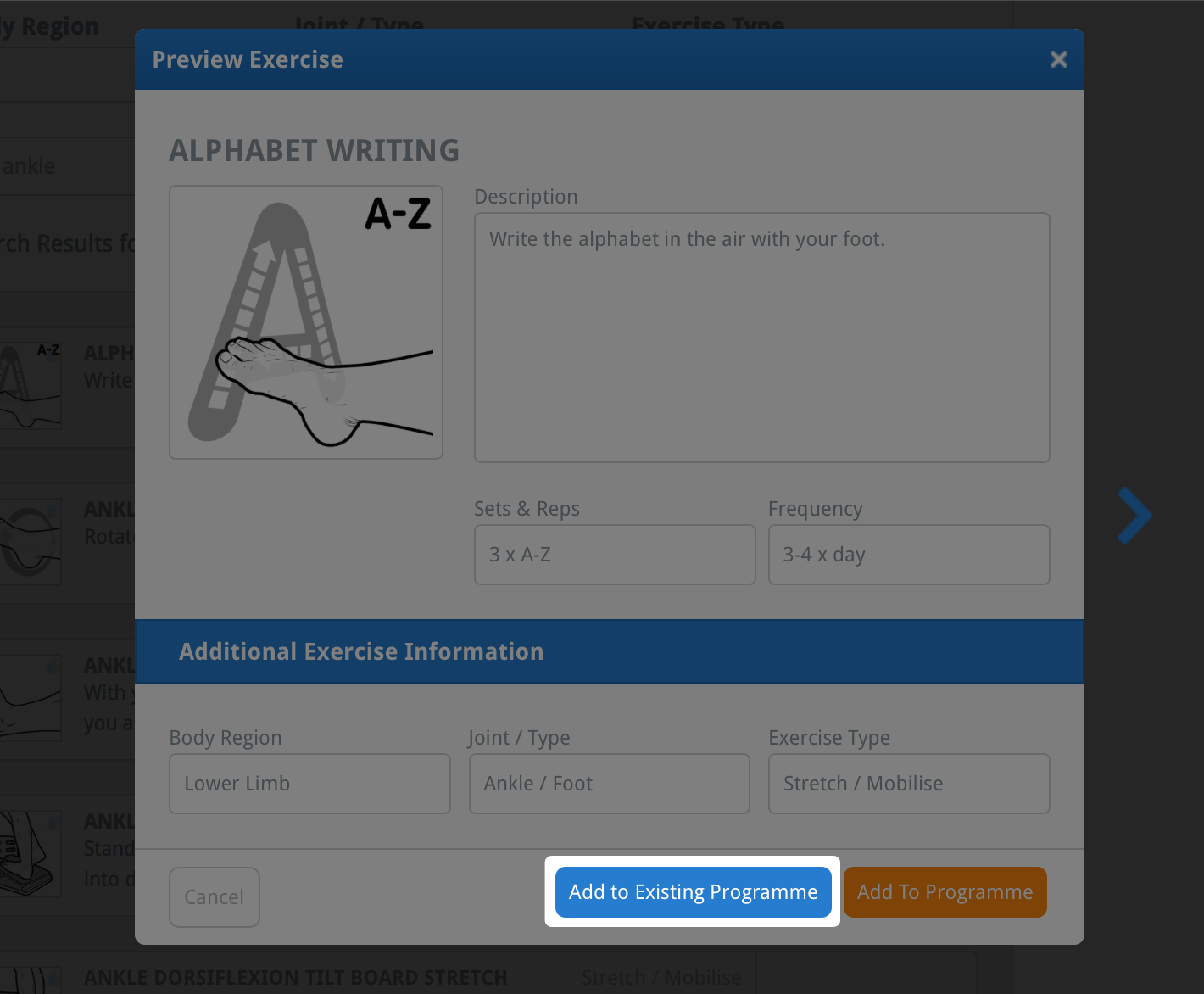
Bu, tüm özel programlarınızın bir listesini içeren MEVCUT PROGRAMA EKLE penceresini açacaktır.
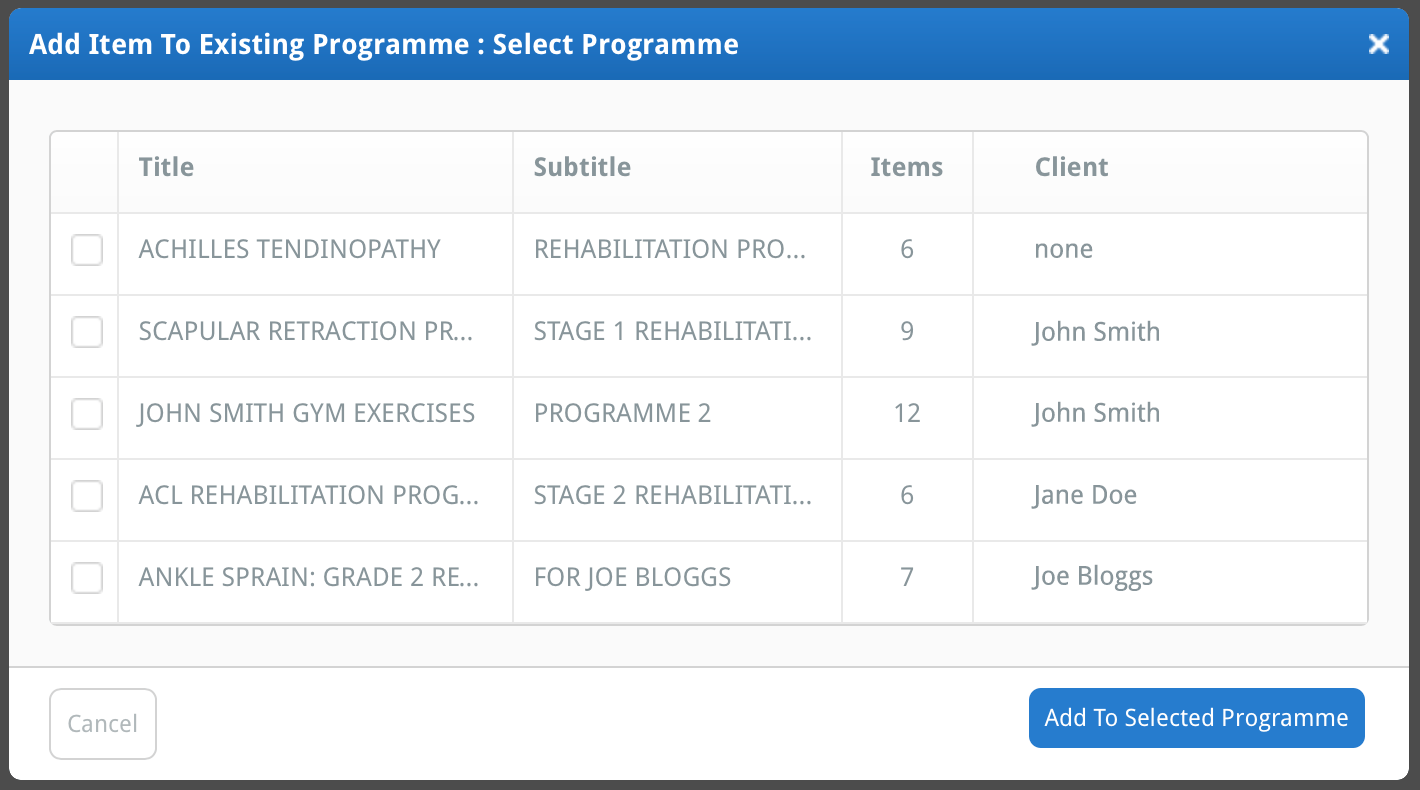
Eklemek istediğiniz programa, program başlığının solundaki kutucuğa tıklayarak onay verin (kutuda bir tik görünmelidir).
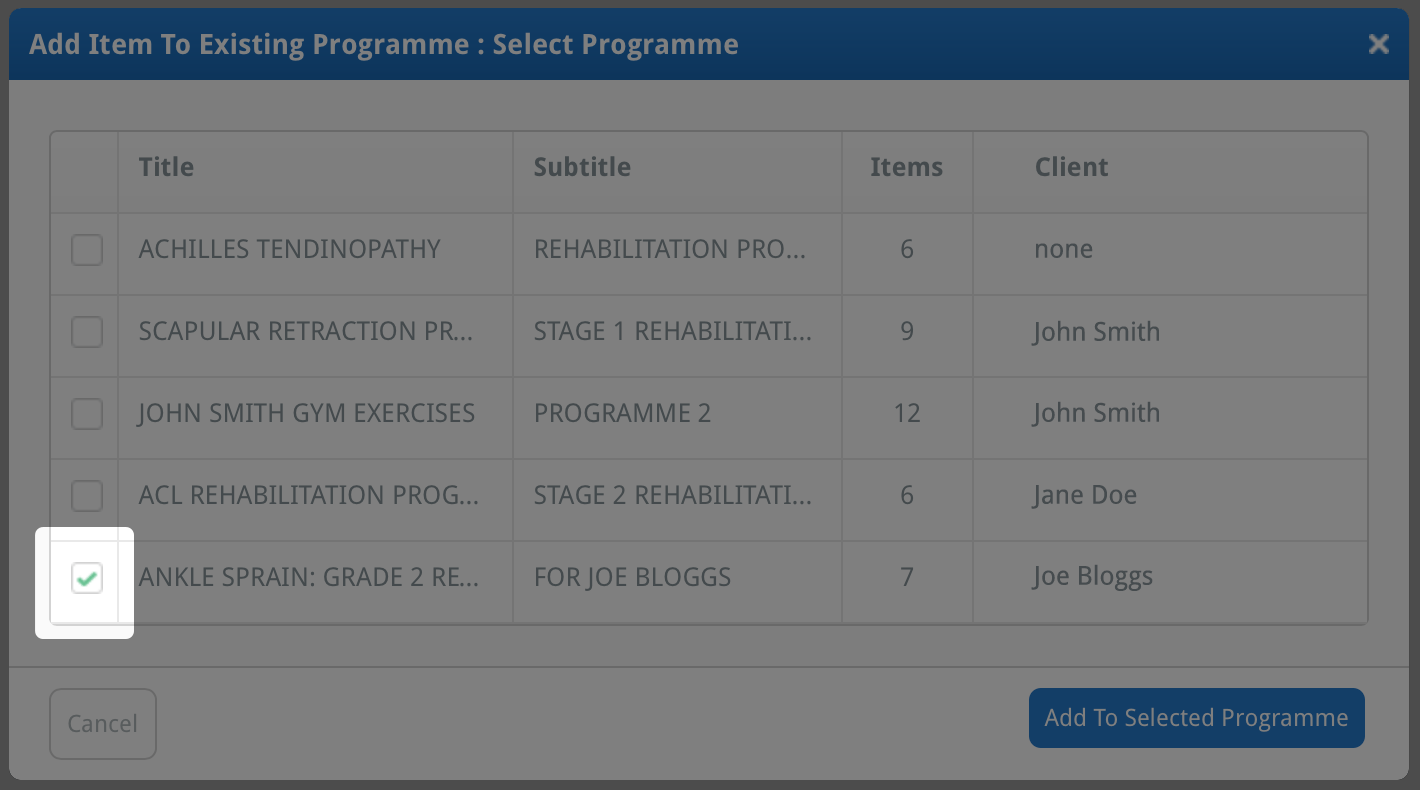
Şimdi SEÇİLEN PROGRAMA EKLE butonuna tıklayın. Yeni egzersiziniz/bilgi sayfanız artık mevcut özel programınıza eklenmiştir.

Bu yeni eklenen öğeyi düzenlemek için, özel programınızı bulup yukarıda açıklanan adımları tekrarlayın. Yeni eklenen egzersiz (veya bilgi sayfası) özel programınızda ilk öğe olarak yer alacaktır.
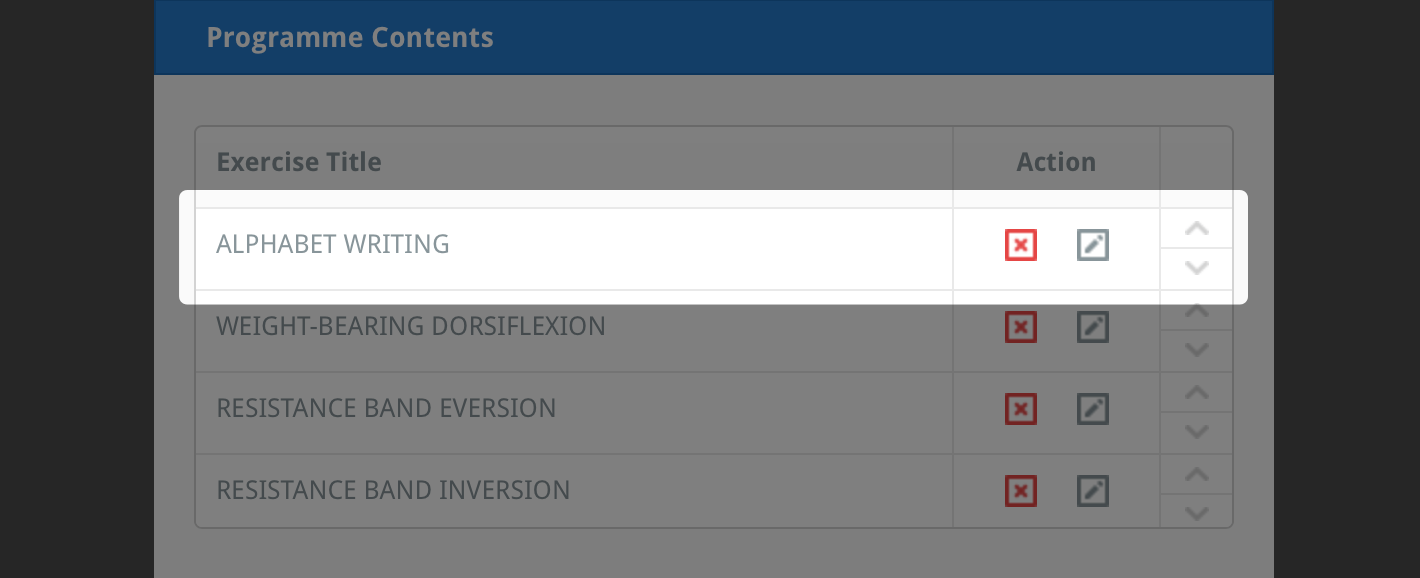
Özel programınızdaki öğelerin nasıl sıralanacağına dair açıklamalara ulaşmak için buraya tıklayın.
Egzersizleri ve bilgi sayfalarını düzenleme hakkında daha fazla bilgi almak için aşağıdaki uygun bağlantılara tıklayın:
Egzersizi düzenleme
Bir bilgi sayfasını düzenleme